
Последние записи
- Как создать полноценный сайт на Open Server
- Получить температуру процессора на bat-файлах
- Динамические массивы в Lazarus / Delphi — индексация элементов
- Многозадачность на бат-файлах
- Дата и время изменения файла
- Правильно объединить ячейки построчно в Microsoft Office Excel
- Пример проигрывания музыки по нотам на бат-файлах (через powershell)
- Ограничение логина при регистрации символами AZ-az, А-Я, а-я и цифры
- Взвешивание любого груза на весах
- CMD/BAT: звуки (2 разных + бонус: сигнал SOS)

Интенсив по Python: Работа с API и фреймворками 24-26 ИЮНЯ 2022. Знаете Python, но хотите расширить свои навыки?
Slurm подготовили для вас особенный продукт! Оставить заявку по ссылке - https://slurm.club/3MeqNEk

Online-курс Java с оплатой после трудоустройства. Каждый выпускник получает предложение о работе
И зарплату на 30% выше ожидаемой, подробнее на сайте академии, ссылка - ttps://clck.ru/fCrQw
10th
Июл
 Как работать с графикой на канве в среде Дельфи. Урок 7-8
Как работать с графикой на канве в среде Дельфи. Урок 7-8
Posted by bullvinkle under Журнал, Статьи
Вот мы и подошли к заключительной серии наших уроков по графике в среде DELPHI. Сегодня рассмотрим практическое применение модуля <LoadObjectToBufferMod>, из нашего прошлого материала, на примере работы с движущимися графическими объектами…
Продолжение. Начало цикла смотрите в первом выпуске журнала…
Как работать с графикой на канве в среде Дельфи. Урок 7—8
Владимир Дегтярь
DeKot degvv@mail.ru
Проект с использованием дополнительного универсального модуля. Урок 7
Создайте и сохраните аналогично предыдущим урокам новый проект <Lesson 4>. В разделе uses введем модуль и в разделе var переменные для фона и звездолета ‘ship1 . Сам модуль должен находится в папке проекта (см. листинг 1):
Interface ЛИСТИНГ-1
uses
Windows, Messages, SysUtils, Variants, Classes, Graphics, Controls, Forms,
Dialogs,LoadObjectToBufferMod, ExtCtrls;
var
Form1: TForm1;
xf,yf: integer; // координаты вывода общего буфера на форму
dyf: integer; // приращение изменения координаты yf по вертикали
xS1,yS1: integer; // координаты звездолета 'ship1'
dxS1,dyS1: integer; // приращение координат 'ship1' по гориз. и вертик.
xR,yR: integer; // координаты звездолетов 'ship4' ...'ship7'
dyR: integer; // приращение координат 'ship2 - 5'
N_kadrS1: byte; // номер изображения спрайта 'ship1'
implementation
В процедуре OnCreate() формы проведем инициализацию буферов и введем начальные данные для переменных (см. листинг 2):
procedure TForm1.FormCreate(Sender: TObject); ЛИСТИНГ-2
begin
// инициализация и загрузка битовых образов буфера фона и общего буфера
InitFon(1,2,'data/star1.bmp');
LoadFon(0,0,'data/star1.bmp');
LoadFon(0,540,'data/star2.bmp');
InitBuff;
// начальные значения переменных
xS1:= 250; yS1:= 1006;
dxS1:= 5; dyS1:= 2;
xf:= 0; yf:= -540; dyf:= 2;
end;
Процедура InitFon() вызывается из модуля ‘1‘ – количество используемых файлов фона по ширине, ‘2‘ – по высоте, ‘data/star1.bmp’ – по этому файлу определяем размеры основного буфера фона BufFon. Далее в процедурах loadFon() загружаем все файлы фона в BufFon. InitBuff() – инициализация буфера Buffer и загрузка в него фона. Движение графических объектов организовано в обработчике таймера (см. листинг 3):
procedure TForm1.Timer1Timer(Sender: TObject); ЛИСТИНГ-3
begin
// вывод движения 'ship1'
N_kadrS1:= InitSprite('data/ship1.bmp',2,1,1,N_kadrS1);
LoadBuff(xS1-dxS1,yS1+dyS1,xS1,yS1,0);
Form1.Canvas.Draw(xf,yf,Buffer);
yf:=yf+dyf; // приращения координат для движ. фона
if yf >= 0 then // если половина фона "прошла" через окно формы
begin
yf:= -540; yS1:= 1006; // возврат к начальным координатам
FreeBuff; // "перезагрузка" фона
end;
yS1:= yS1 - dyS1; // приращение для 'ship1',обратное приращению фона
end;
Функция InitSprite() возвращает номер следующего кадра (следующий рисунок спрайта ‘ship1’), который при следующем такте таймера опять передается в эту же функцию. В процедуре LoadBuff() предыдущее изображение спрайта перекрывается областью TRect фона и затем выводится новое изображение спрайта.
Когда весь фон проходит через окно формы в процедуре FreeBuff() фон снова перерисовывается в Buffer и возвращаются начальные координаты вывода Buffer на форму. Движение звездолета по горизонтали организовано в обработчике нажатия клавиш (см. листинг 4):
procedure TForm1.FormKeyDown(Sender: TObject; var Key: Word; ЛИСТИНГ-4
Shift: TShiftState);
begin
case Key of
VK_Left: begin // клавиша "стрелка" - влево
if xS1 <= 0 then EXIT; { если звездолет у левого края формы
xS1 не изменяется}
dxS1:= -5; // движение звездолета влево
xS1:= xS1 + dxS1;
end;
VK_Right: begin // клавиша "стрелка" - вправо
if xS1 >= 630 then EXIT; { если звездолет у правого края формы
xS1 не изменяется}
dxS1:= 5; // движение звездолета вправо
xS1:= xS1 + dxS1;
end;
end;
end;
Запустите данный проект. Получим приложение аналогичное проекту <Lesson 3>. Сравнив коды этих проектов, заметно преимущество применения модуля. Сам проект приведен в папке <Lesson 4_1> (см. ресурсы к статье). Мы же продолжим создание проекта <Lesson 4> далее, введя еще один движущийся
графический объект (звездолет из файлов ‘ship4’ … ‘ship7’). Эти файлы имеют разный размер и разное количество рисунков).
В разделе var введем переменные для нового графического объекта:
var
N_kadrR: byte; // номер изображения спрайта 'ship4' ... 'ship7'
ns: byte = 5; // номер файла спрайтов
Nspr: byte = 2; // кол-во изображений в строке файла спрайтов
Добавим начальные значения новых этих переменных:
xs1 := 250; ys1 := 1006; // начальные значения переменных-
dxs1:= 4; dys1:= 2;
xf := 0; yf := -540; dyf:= 2;
xr := 50; yr:= 450;
dyr:= 3;
Randomize;
В обработчике таймера для нового объекта повторно вызовем методы вывода изображений спрайтов (см. листинг 6):
// вывод движения ‘ship4-ship7’ ЛИСТИНГ-6
N_kadrR:= InitSprite(‘data/ship’ + inttostr(ns) + ‘.bmp’, Nspr, 1, 1, N, N_kadR);
LoadBuf(xR, yR – dyR, xR, yR, 0);
Form1.canvas.draw(xf, yf, Buffer);
yR:= yR + dyR; // приращение для ‘ship4-ship7’
if yR >= yS1 + 100 then // проход ‘ship4-ship7’ через окно формы
begin
xR:= random(600);
yR:= yS1 – 600;
ns:= random(4) + 4;
if ns = 7 then Nspr:= 4
else Nspr:= 2
end
end
Здесь, в функции InitSprite() переменная Nspr означает количество изображений в файле спрайтов и определяется по значению ns – номера файла нового объекта, который в свою очередь определяется функцией random() после каждого прохождения новым графическим объектом окна формы. Причем, движение ‘ship1’ аналогично предыдущим примерам в процедуре FormKeyDown(). Полностью проект приведен в папке <Lesson 4> (см. ресурсы к статье).
Развитие проекта Lesson 4. Урок 8
Продолжим наш проект <Lesson 4>, превратив его в небольшой «шутер» или попросту в «стрелялку». Добавим также возможность стрельбы ракетами для ‘ship1’ по встречным звездолетам и эффект взрыва при попадании. Соответствующие графические файлы ракеты (bullet) и взрыва (explo) находятся в папке <data>. Сделаем это новым проектом с использованием проекта <Lesson 4>.
Итак, приступим… Создайте новую папку и присвойте ей имя <Lesson 5>. Скопируйте в нее все файлы
проекта <Lesson 4> и затем откройте проект в Delphi. Переименуем проект – File => Save Project as … и в диалоговом окне “Введите имя файла” – введите Lesson5 и сохраните проект под новым именем. Теперь снова откройте проект <Lesson 5> и добавьте переменные для новых объектов:
xb, yb: integer; // координаты ракеты
dyb: integer; // приращение координат ракеты
n_kadrb: byte; // номер изображения ракеты
n_kadre: byte; // номер изображения взрыва
vistrel,flag_s: boolean;
Флаги vistrel и flag_S типа Boolean необходимы для управления выводом изображения при выстреле ракетой. Случайный выбор звездолетов ‘ship4’ … ‘ship7’ выделим в отдельную процедуру, так как выбор в программе осуществляется несколько раз после прохождения звездолетом нижней границы окна формы, после попадания ракеты, а значит и уничтожения звездолета (см. листинг 7):
procedure randomship; ЛИСТИНГ-7
begin
xr:= random(600);
yr:= ys1 – 600;
ns:= random(4) + 4;
if ns = 7 then nspr:= 4
else nspr:= 2
end;
В процедуре FormKeyDown() добавим обработку клавиши ”пробел” – пуск ракеты (см. листинг 8):
vk_space: // пробел – выстрел ЛИСТИНГ-8
if not vistrel then begin
xb:= xs1 + 22;
yb:= ys1 – 30;
dyb:= 20;
vistrel:= true
end;
В обработчике таймера выводим движение ракеты при произведенном пуске – флаг (см. листинг 9):
if yr >= ys1 + 100 then ЛИСТИНГ-9
randomShip; // проход ship4-7 через окно формы
if (vistrel) and (not flag_s) then begin // если произведен выстрел, то
// вывод изображения ракеты
n_kadrb:= initSprite(‘data/bullet.bmp’, 1, 1, 1, n_kadrb);
loadBuff(xb, yb + dyb, yb, 0);
yb:= yb – dyb;
if yb <= ys1 – 510 then begin // ракета вышла за пределы окна формы
vistrel:= false;
freeBuff // ПЕРЕЗАГРУЗКА фона
end
end;
и также вводим “эффект взрыва” при попадании ракеты в цель (см. листинг 10):
if (yb <= yr) and ЛИСТИНГ-10
(xb >= xr) and
(xb <= xr+100) and
(vistrel) then begin
flag_s:= true;
dyb:= 0;
n_kadre:= initSprite(‘data/explo.bmp’, 8, 1, 1, n_kadre);
loadBuff(xb-54, yb + 2, xb-54, 0);
form1.canvas.draw(0, yf, buffer);
if n_kadre = 0 then begin // конец эффекта взрыва
vistrel:= false;
flag_s:= false;
freeBuff;
randomShip
end
end;
И собственно то, чего добивались. Скомпилируем и запустим наш проект (см. рисунок):
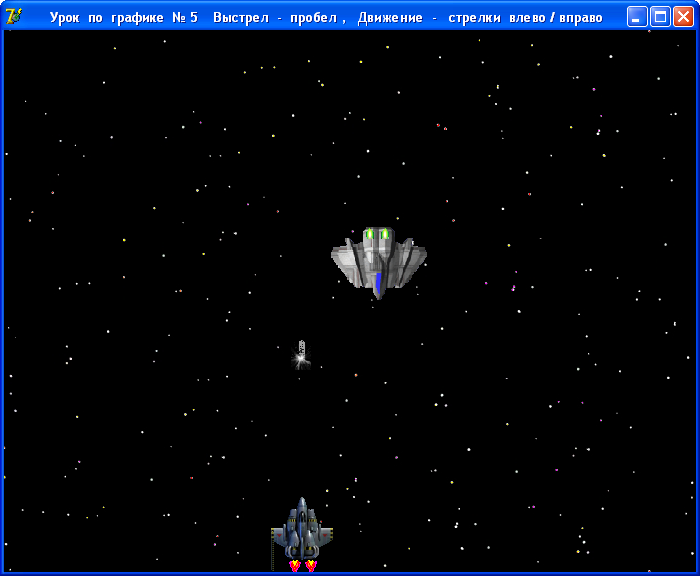
Рис. Окно проекта игры
Заключение
На этом мы закончим рассмотрение простейших приемов работы с движущимися графическими объектами. Предложу еще самостоятельно разобрать метод вывода на канву текстовой графики. Добавьте в код последнего приложения счетчики количества пусков ракет и попаданий в цель (например: count1, count2) и используя свойства Font(Size,Style,Color) и метод TextOut(X,Y, IntToStr(count..) введите статистику в приложении. Будем считать это домашним заданием…
Рассматриваемые в данной статье проекты полностью приведены в ресурсах к статье на http://www.programmersforum.ru в разделе «Журнал клуба программистов. Четвертый выпуск» (папка Lesson5*).
* Комментарий автора
Перед запуском в среде Дельфи скопируйте в папку с проектом папку data с графическими файлами.
Статья из четвертого выпуска журнала “ПРОграммист”.
Скачать этот номер можно по ссылке.
Ознакомиться со всеми номерами журнала.
Обсудить на форуме — Как работать с графикой на канве в среде Дельфи. Урок 7-8
Похожие статьи
Купить рекламу на сайте за 1000 руб
пишите сюда - alarforum@yandex.ru
Да и по любым другим вопросам пишите на почту

пеллетные котлы

Пеллетный котел Emtas

Наши форумы по программированию:
- Форум Web программирование (веб)
- Delphi форумы
- Форумы C (Си)
- Форум .NET Frameworks (точка нет фреймворки)
- Форум Java (джава)
- Форум низкоуровневое программирование
- Форум VBA (вба)
- Форум OpenGL
- Форум DirectX
- Форум CAD проектирование
- Форум по операционным системам
- Форум Software (Софт)
- Форум Hardware (Компьютерное железо)


